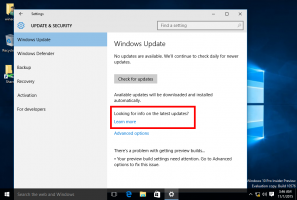Google Chrome में समृद्ध खोज सुझाव सक्षम करें
गूगल क्रोम सबसे लोकप्रिय वेब ब्राउजर है। यह विंडोज, लिनक्स, मैक और एंड्रॉइड के लिए उपलब्ध है। न्यूनतम डिज़ाइन को स्पोर्ट करते हुए, Chrome आपके ब्राउज़िंग अनुभव को तेज़, सुरक्षित और आसान बनाने के लिए एक बहुत शक्तिशाली तेज़ वेब रेंडरिंग इंजन "ब्लिंक" पेश करता है। ब्राउज़र में एक दिलचस्प विकल्प "रिच सर्च सुझाव" शामिल है, जिसकी हम आज समीक्षा करने जा रहे हैं।
विज्ञापन
Google Chrome कई उपयोगी विकल्पों के साथ आता है जो प्रयोगात्मक हैं। वे नियमित उपयोगकर्ताओं द्वारा उपयोग नहीं किए जाने वाले हैं, लेकिन उत्साही और परीक्षक उन्हें आसानी से चालू कर सकते हैं। ये प्रयोगात्मक सुविधाएं अतिरिक्त कार्यक्षमता को सक्षम करके क्रोम ब्राउज़र के उपयोगकर्ता अनुभव में उल्लेखनीय रूप से सुधार कर सकती हैं।
ऐसा ही एक फीचर है 'रिच सर्च सुझाव' फीचर। इसका उद्देश्य खोज सुझावों में अतिरिक्त विवरण जोड़ना है जो ब्राउज़र पता बार के लिए दिखाता है। कुछ अतिरिक्त टेक्स्ट विवरण, वेब साइट की एक थंबनेल छवि, एक व्यक्ति की एक तस्वीर, आदि हो सकते हैं।
इस लेखन के समय, Google क्रोम 68 इस सुविधा को एक विशेष ध्वज के साथ सक्षम करने की अनुमति देता है। यहां बताया गया है कि यह कैसे किया जा सकता है।
Google Chrome में समृद्ध खोज सुझाव सक्षम करने के लिए, निम्न कार्य करें।
- गूगल क्रोम ब्राउज़र खोलें और एड्रेस बार में निम्न टेक्स्ट टाइप करें:
क्रोम: // झंडे / # ऑम्निबॉक्स-समृद्ध-इकाई-सुझाव
यह सीधे संबंधित सेटिंग के साथ फ़्लैग पेज को खोलेगा।
- विकल्प बॉक्स से बाहर अक्षम है। विकल्प का चयन करें सक्रिय सुविधा विवरण के आगे ड्रॉप-डाउन सूची से।

- Google क्रोम को मैन्युअल रूप से बंद करके पुनरारंभ करें या आप रीलॉन्च बटन का भी उपयोग कर सकते हैं जो पृष्ठ के बिल्कुल नीचे दिखाई देगा।
अब, ब्राउज़र के एड्रेस बार में कुछ सर्च क्वेरी टाइप करें। आपको अधिक विस्तृत सुझाव मिलेंगे। निम्नलिखित उदाहरण देखें:
सही सुझाव निश्चित रूप से खोज अनुभव में सुधार करेगा। यह बहुत समय बचाने वाला हो सकता है, क्योंकि आप बिना किसी पृष्ठ को खोले केवल सुझाव को देखकर वह प्राप्त कर लेंगे जो आपको जानना आवश्यक है। दुर्भाग्य से, यह ज्ञात नहीं है कि यह सुविधा प्रायोगिक चरण को कब छोड़ेगी।